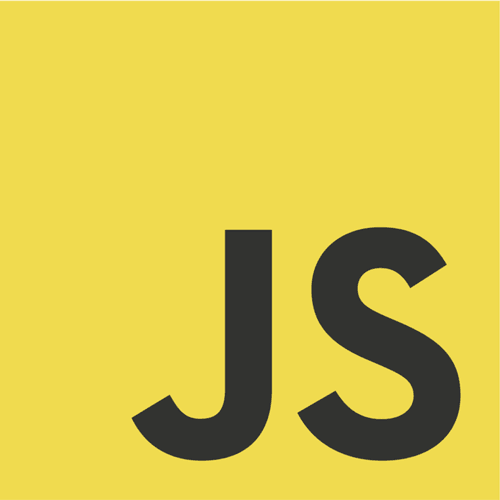環境
requestsライブラリをインストール済み。
環境はざっとMac
Ptthon 3.9
requestsライブラリダウンロード方法(簡易)
Macなら
pip3 install requests
Winなら
pip install requests
をターミナル/コマンドプロンプトで実施でライブラリがダウンロードされます。
Requestsでhtmlを取得
htmlの内容を表示するまでについて書いていきたいと思います。
requestsについて
requestsについてですが、Pythonではrequestsを利用してHTTPリクエストを送信することができます。
requestのメソッドなど(一部)
結構あったので、省略して一部紹介します。太字をここでは使用します。
| 名前 | 詳細 |
|---|---|
| get() | 指定されたURLにGETリクエストを送信します |
| post() | 指定されたURLにPOSTリクエストを送信します |
| put() | 指定されたURLにPUTリクエストを送信します |
| request() | 指定されたメソッドのリクエストを指定されたURLに送信します |
| encoding | エンコードを行う(文字コードを指定など) |
| text | 取得したページのデータを取得 |
| status_code | status codeを取得する |
htmlを手っ取り早く取得 サンプルコード
説明が大変なのでサンプルコードの中に説明を入れ込んでいます。
# requestsをインポート
import requests
# w3schoolsのサンプルページを取得
getWeb = requests.get(‘https://w3schools.com/python/demopage.htm’)
# w3schoolsのサンプルページのhtmlを書き出します
print(getWeb.text)
取得するwebページを変更する場合、文字化けすることもあります。そんな時は以下の記事も読んでみてください。
ステータスによってhtmlを取得するサンプルコード
せっかくなので、少し違うバージョンの例です。
import requests
url =”https://www.w3schools.com/python/demopage.htm”
response = requests.get(url)
if response.status_code == 200:
print(response.text)
elif response.status_code == 404:
print(“Not Found.”)
おわり
参考元のReal Pythonではもっといろいろ解説してあったのですが、初心者には追いきれなかったので軽めで諦めました。興味のあるかたは覗いてみると楽しいかもしれません。
参考
Python Requests Module – w3schools.com
Python’s Requests Library (Guide) – Real Python